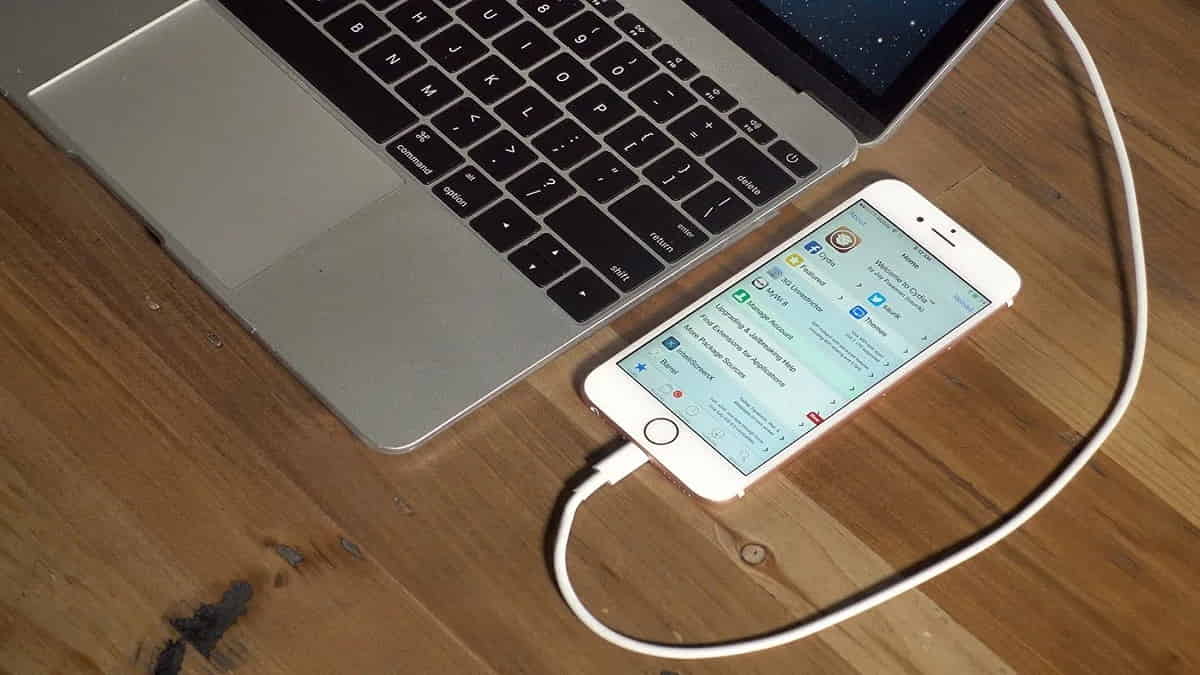Cara memindahkan file iPhone ke laptop adalah perkara yang sangat mudah. Biasanya langkah ini adalah untuk menyimpan berbagai data penting. Bahkan memindahkan file ke laptop berguna untuk menghemat memori iPhone sehingga Anda harus tahu cara melakukannya.
Berbeda lagi dengan laptop yang menggunakan sistem operasi berupa Mac dengan fitur iCloud untuk menyinkronkan file ke laptop. Sebab pada laptop OS Windows maka perlu menggunakan cara khusus untuk bisa memindahkan data dari HP ke dalam harddisk.
Baca Juga: Cara Mengirim Memo Suara di iPhone ke PC Anti Ribet!
Begini Cara Memindahkan File iPhone ke Laptop
Perangkat iPhone pada zaman sekarang ini sudah banyak dibekali dengan storage yang sangat besar sehingga memudahkan penggunanya. Akan tetapi ada beberapa orang yang kemungkinan besar kapasitas itu masih belum cukup untuk menyimpan dokumen atau file.
Sehingga hal ini akan menyebabkan memori pada iPhone akan lebih cepat penuh sehingga dapat mempengaruhi kinerjanya. Apabila hal itu terjadi, maka Anda harus melakukan pemindahan file ke perangkat lain seperti ke laptop atau PC.
Tapi sayangnya tak semua orang tahu cara memindahkan file iPhone ke laptop, sehingga wajar jika mereka mencari bagaimana langkahnya. Memang untuk mengirim file dari perangkat iPhone ke PC merupakan hal yang cukup sulit, terutama bagi kaum awam.
Biasanya cara yang seringkali dilakukan oleh sebagian besar orang adalah dengan menggunakan iCloud maupun AirDrop. Namun pada kenyataannya ini juga bukanlah satu-satunya cara yang bisa melakukan transfer file. Lalu bagaimana cara lainnya?
Baca Juga: Cara Copy Tulisan di iPhone Secara Mudah dan Simpel, Simak!
Menggunakan Kabel Data
Cara memindahkan file iPhone ke laptop untuk tips yang pertama adalah dengan menggunakan kabel data. Seperti yang kita tahu, laptop Windows memang dapat mendeteksi otomatis smartphone iPhone yang dihubungkan.
Dari sini Anda hanya perlu menyiapkan kabel data yang sesuai dengan tipe konektor pada laptop maupun ponsel Anda. Untuk langkah-langkahnya, pertama hubungkan iPhone dengan laptop dengan kabel data.
Bila layar iPhone muncul tulisan Anda klik saja opsi “trust” supaya ponsel menganggap bahwa laptop sebagai gawai yang terpercaya. Bila belum memasang iTunes pada laptop, maka akan muncul pop-up notif lain, dari sini Anda klik Allow untuk membeli akses.
Buka File Explorer, Apple iPhone dan buka folder tempat file tersimpan yang akan Anda pindahkan ke laptop. Klik kanan lalu copy dan cut seperti menyalin file pada umumnya. Terakhir buka folder ada laptop, klik kanan lalu Paste, selesai.
Menggunakan Dropbox
Cara memindahkan file iPhone ke laptop untuk langkah yang kedua ini adalah dengan menggunakan Dropbox. Akan tetapi sebelum menggunakannya maka Anda sudah harus mendaftar dan membuat akunnya terlebih dahulu.
Cukup dengan menggunakan Dropbox maka Anda bisa mengirim banyak file ke laptop secara mudah, begitu juga sebaliknya. Bahkan dengan Dropbox ini tergolong sangat mudah, sebab Anda hanya perlu melakukan register dan mendaftar di Dropbox saja.
Apabila Anda sudah mendownload kemudian membuat akunnya kemudian tinggal sign-in pada laptop dan iPhone Anda. Lalu buat folder khusus dan cobalah untuk memindahkan file.
Tugas Anda adalah hanya perlu copy paste file yang akan Anda transfer tadi kemudian letakkan pada folder sesuai keinginan. Maka secara otomatis file tersebut akan langsung pindah ke laptop. Mudah bukan?
Baca Juga: Cara Scan Dokumen di iPhone Tanpa Aplikasi Tambahan, Mudah!
Menggunakan EaseUS MobilMover
Cara memindahkan file iPhone ke laptop untuk langkah terakhir ini adalah dengan menggunakan EaseUS MobilMover saja. Sehingga Anda bisa mengirim file dengan mudah dari perangkat iPhone ke laptop maupun komputer secara mudah.
Sehingga dengan demikian Anda bisa melakukan backup data penting dan memiliki cadangan lain. Selain itu tips ini juga bisa melegakan memori penyimpanan pada iPhone supaya tidak penuh.
Pertama sambungkan iPhone ke PC dengan kabel USB lalu buka EaseUS MobilMover pada laptop lalu pilih Phone to PC, klik Next. Dari sini Anda bisa langsung memilih file mana saja yang hendak Anda transfer.
Jika sudah maka tinggal klik saja opsi Transfer untuk memulai mengirim. Nah dengan demikian data-data penting Anda akan berpindah ke laptop sehingga dapat menjadi cadangan jika suatu saat terjadi kehilangan di iPhone.
Setelah Anda tahu beberapa cara memindahkan file iPhone ke laptop, kini saatnya Anda untuk melakukannya sendiri. (R10/HR-Online)